Comment utiliser le widget de la jauge ?
La fixation d'objectifs est un élément fondamental de toute entreprise prospère. Un bon outil pour voir d'un coup d'œil si vous avez atteint votre objectif est le widget jauge.
1 - L'apparence
Le widget jauge affiche trois zones de couleur : rouge, orange et verte. La zone rouge signifie que les résultats sont loin de l'objectif fixé, la zone orange signifie que vous êtes proche de votre objectif mais pas encore arrivé, et le vert indique que l'objectif a été atteint (bravo !),
Selon la métrique affichée, l'ordre des couleurs peut être inversé.
Pour certaines mesures, comme les impressions, plus le résultat est élevé, mieux c'est. Pour ces mesures, l'ordre est rouge, orange et vert. Cependant, pour d'autres métriques, l'objectif est d'avoir le plus petit nombre possible, le coût par exemple. Pour ces mesures, l'ordre des couleurs est le vert, l'orange et le rouge.
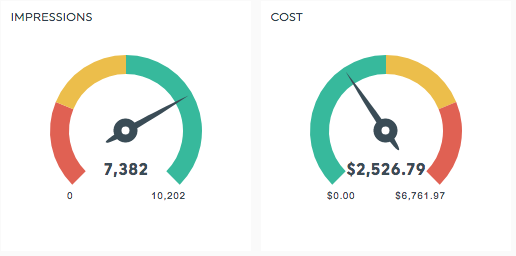
2 - Seuils par défaut
Lorsque vous créez le widget, les seuils par défaut y sont affichés.
Afin de définir les seuils, le système calcule la moyenne des 12 dernières périodes complètes qui apparaissent dans l'historique de votre tableau de bord. La moyenne est définie comme le seuil moyen-haut.
- Le maximum est Moyenne-haute x 2
- Le milieu du bas est le milieu du haut / 2
- Le minimum est fixé à 0.
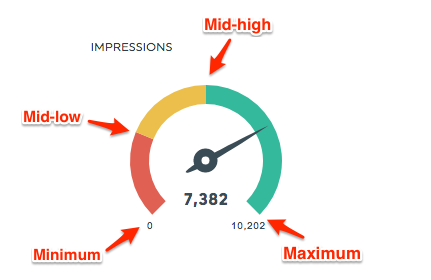
Dans cet exemple, le nombre moyen d'impressions au cours des 12 dernières périodes complétées est de 5 101 (calculé automatiquement par DashThis).
- La moyenne haute est alors de 5 101.
- Le maximum est de 10 202 (5 101 x 2).
- La moyenne basse est de 2 550,2 (5 101 / 2).
- Le minimum est de 0.
Si la moyenne a une valeur de 0, les seuils par défaut seront les suivants :
- La valeur moyenne-haute est fixée à 0.
- Le maximum est fixé à 2.
- La valeur médiane est fixée à -1.
- Le minimum est fixé à -2.
Vous souhaitez modifier les seuils et fixer de nouveaux objectifs ? Pas de problème, vous n'êtes qu'à 3 clics d'un widget de jauge personnalisé !
3 - Seuils personnalisés
Pour définir vos propres seuils dans le widget de la jauge, survolez-le et cliquez sur Modifier le widget.
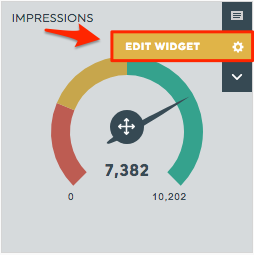
Le panneau Modifier le widget apparaît sur le côté droit de l'écran. Choisissez la section Affichage visuel et modifiez les seuils en fonction de vos besoins.
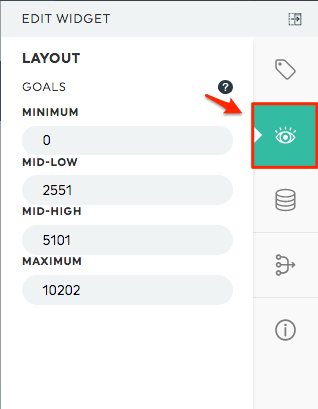
Cliquez sur Enregistrer, et le tour est joué !
Veuillez noter que lorsque vous modifiez les objectifs, les changements s'appliquent à la période par défaut (dernière période terminée) ainsi qu'à la période actuelle uniquement.
